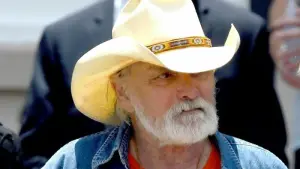Wie kann ich meine Shazam-Songs bei Spotify hören?
Shazam ist ein praktischer Dienst, wenn Du irgendwo einen Song hörst, der Dir gefällt. Die App kann Musik anhand bestimmter Bausteine analysieren und identifizieren. Dann zeigt sie Dir Interpret:in, Titel und weitere Infos an, etwa Konzerte in der Nähe. Außerdem kannst Du das Lied anspielen – aber nicht ganz hören.
Möchtest Du die Musik komplett abspielen und zu einer Playlist hinzufügen, kannst Du Shazam mit Spotify verbinden. Auf Wunsch werden dann sogar die erkannten Titel, also die Shazams, automatisch mit einer speziellen Wiedergabeliste bei Spotify synchronisiert.
Alternativ kannst Du Shazam mit Apple Music zusammenarbeiten lassen. Beides gleichzeitig geht aber nicht: Du musst Dich für einen der Streamingdienste entscheiden.
Shazam mit Spotify verknüpfen auf dem iPhone und iPad
Damit Du in Shazam identifizierte Songs in Spotify abspielen kannst, musst Du die beiden Dienste zunächst vernetzen. Die Voraussetzung dafür: Du hast Spotify auf Deinem Handy installiert. Dann gehst Du so vor:
• Öffne die Shazam-App auf iPhone oder iPad. Schiebe das Feld unten mit dem Titel „Meine Musik” nach oben.
• Gehe in der oberen rechten Ecke auf das Zahnrad.
• Tippe im Bereich „Streaming” neben Spotify auf die Schaltfläche „Verbinden”.
• Shazam möchte Spotify öffnen. Bestätige mit „Öffnen”. Es kann sein, dass Du Dich bei dem Streamingdienst einloggen musst. Folge den Anweisungen. Nun sind beide Dienste verknüpft.
• Möchtest Du die Verbindung wieder aufheben, tippst Du in den Shazam-Einstellungen auf das Feld „Trennen” neben Spotify.
Shazams auf dem iPhone in Spotify öffnen: Diese Möglichkeiten gibt es
Wenn Du Shazam und Spotify vernetzt hast, kannst Du alle identifizierten Titel einfach in der Streaming-App öffnen. Dazu stehen mehrere Wege zur Verfügung:
• Hast Du einen Song gerade in Shazam erkennen lassen, tippst Du auf der Ergebnisseite des Stückes auf die Buttons „Spotify” oder „Öffne”.
• Im Bereich „Meine Musik” in Shazam findest Du alle Deine Shazams übersichtlich angeordnet. Tippe entweder auf das Symbol „Spotify” unten in der entsprechenden Kachel oder auf die drei Punkte oben rechts. Dort wählst Du „In Spotify öffnen”.
• Du kannst auch einen Finger auf die Kachel legen und dann auf „In Spotify öffnen” tippen.
Jedes Shazam lässt sich einer beliebigen Playlist bei Spotify hinzufügen. Dazu gehst Du bei einem erkannten Titel einfach auf „Öffne”. In Spotify kannst Du ihn anschließend auf eine Deiner Playlists schieben. Tippe dazu auf der Seite des Liedes auf die drei Punkte und gehe zu „Zur Playlist hinzufügen”.
Shazams automatisch mit Spotify synchronisieren
Auf Wunsch lassen sich Deine Shazams direkt mit Spotify synchronisieren. In dem Fall erstellt der Streamingdienst eine neue Playlist mit dem Namen „Meine Shazam Playlist”. Alle Titel, die Du über die Musikerkennungs-App herausfindest, landen automatisch auf ihr. Damit das klappt, musst Du die Dienste bereits verknüpft haben (siehe oben). Anschließend folgst Du diesen Schritten:
• Öffne Shazam und schiebe den Bereich „Meine Musik” unten nach oben.
• Gehe auf das Zahnrad in der oberen linken Ecke.
• Schiebe den Schalter unterhalb von „Spotify” auf Ein. Daneben steht „Shazams mit Spotify synchronisieren”. Die Playlist erscheint automatisch bei Spotify im Bereich „Bibliothek”.
Jetzt weißt Du, wie Du Shazam mit Spotify verbinden kannst. Welche Titel hast Du auf diese Weise in Deine Playlisten gepackt? Verrate es uns in den Kommentaren!
Dieser Artikel Shazam mit Spotify verbinden – so geht’s unter iOS kommt von Featured!